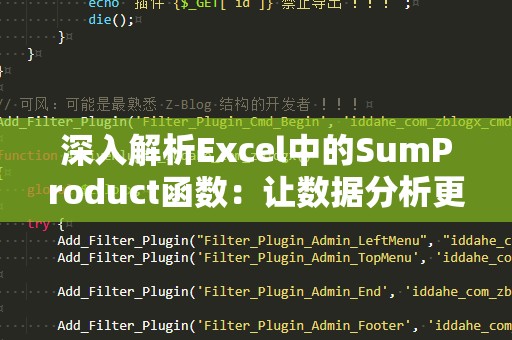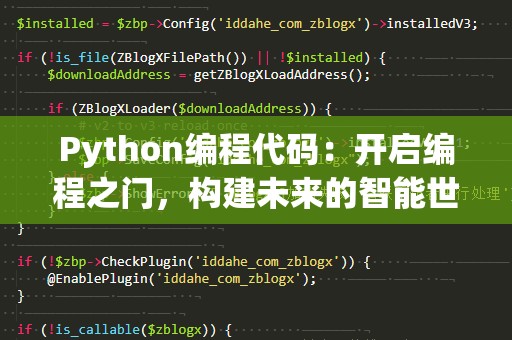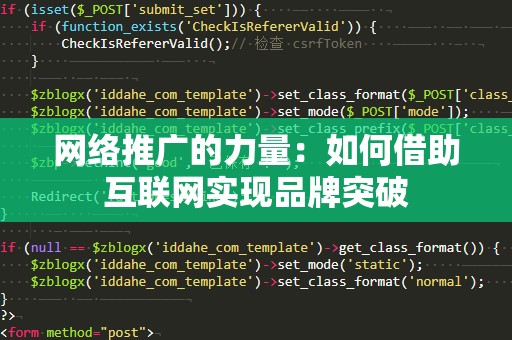在日常办公工作中,Excel几乎成为了每个职场人士必备的工具,它不仅能够帮助我们整理数据、制作图表,还能进行复杂的分析和计算。而在Excel众多的函数中,有一个强大却常被忽视的函数——“OFFSET”函数。今天,我们就来深入了解这个函数的使用方法,帮助你提高数据分析的效率,成为Excel高手。

什么是“OFFSET”函数呢?简而言之,OFFSET函数是一个动态引用函数,它通过指定一个起始单元格,然后根据指定的行数和列数偏移,返回一个新的单元格或单元格范围。这个功能在处理动态数据、批量计算时非常实用。
1.OFFSET函数的语法
OFFSET函数的语法结构非常简单,具体为:
OFFSET(reference,rows,cols,[height],[width])
解释如下:
reference:起始单元格,可以是一个具体的单元格或区域。
rows:行偏移量,表示从起始单元格向下或向上移动多少行。正数表示向下,负数表示向上。
cols:列偏移量,表示从起始单元格向右或向左移动多少列。正数表示向右,负数表示向左。
[height]:可选,返回区域的高度,即所引用的区域的行数。默认值为1。
[width]:可选,返回区域的宽度,即所引用的区域的列数。默认值为1。
举个简单的例子:假设你有一个数据区域,从A1开始的单元格,想要引用当前单元格下方第3行、第2列的单元格,你可以使用如下公式:
=OFFSET(A1,3,2)
这个公式的结果将返回位于A1单元格偏移3行、2列位置的单元格,也就是C4单元格的值。
2.使用OFFSET函数动态引用数据
有时候,我们需要根据不同条件动态引用不同的数据区域,这时候“OFFSET”函数就显得尤为重要。例如,当你要计算某一数据列的总和,而这列数据的长度每次都可能不同,使用传统的“SUM”函数就无法解决。此时,可以结合“OFFSET”函数与“COUNTA”函数来实现动态区域的引用,进而解决这个问题。
假设你有一列数据存放在A列,从A1单元格开始,数据的长度会随着每天的输入发生变化。如果你想计算从A1单元格开始的所有数据的总和,可以使用以下公式:
=SUM(OFFSET(A1,0,0,COUNTA(A:A),1))
这条公式通过COUNTA(A:A)来动态计算A列中的数据个数,然后使用“OFFSET”函数来返回一个动态范围,最后“SUM”函数就能准确计算出总和。这种方法非常适合处理动态数据表格,不仅灵活,而且能够自动适应数据的变化。
3.OFFSET函数结合其他函数的应用
在Excel中,OFFSET函数与其他函数的结合使用,能让你实现更多高级的数据处理任务。比如,结合“VLOOKUP”函数,可以在动态区域中查找特定的数值;结合“AVERAGE”函数,可以计算动态区域内数据的平均值等。
比如,你有一个包含学生姓名、成绩以及其他信息的表格,而你想要根据动态输入的学号查找对应的成绩并计算平均分。使用“OFFSET”函数与“VLOOKUP”函数结合,你可以设计出一个灵活的查找机制。具体公式如下:
=VLOOKUP(A2,OFFSET(B1,0,0,COUNTA(B:B),1),1,FALSE)
其中,A2是学号,OFFSET(B1,0,0,COUNTA(B:B),1)返回一个包含所有成绩的动态区域,VLOOKUP则根据学号查找对应的成绩。
4.小结
通过上述介绍,我们可以看到,OFFSET函数作为Excel中一个非常强大的工具,能够帮助我们灵活地引用数据,特别是在面对动态数据时,它的优势尤为突出。无论是处理数据汇总、进行动态计算,还是结合其他函数进行高级数据分析,OFFSET函数都能成为你不可或缺的得力助手。
让我们继续深入探索更多的OFFSET函数应用,看看如何在实际工作中发挥它的最大价值。
在上一篇中,我们已经初步了解了Excel中的“OFFSET”函数,掌握了它的基本用法和一些实用的技巧。今天,我们将进一步探讨OFFSET函数的高级应用和一些常见的实际场景,帮助你在工作中更高效地运用这一强大的函数,提升你的数据处理能力。
5.使用OFFSET函数进行动态数据验证
在实际工作中,我们经常会遇到需要对输入数据进行验证的情况。例如,在填写表单时,我们希望根据前面的输入自动限制后续单元格的输入范围,这时就可以使用“OFFSET”函数进行动态数据验证。
假设你有一个表单,其中有一列是地区选择,另一列是城市选择。地区选择列中的内容会影响到城市选择列的可选项。你可以使用OFFSET函数来动态设置城市选择的下拉列表,保证用户只能选择该地区下的城市。
假设地区选择的单元格是A1,而城市数据存放在另一张工作表中。你可以使用如下公式来设置城市选择的下拉列表:
=OFFSET(城市数据表!$A$1,MATCH(A1,城市数据表!$A$2:$A$10,0),0,COUNTIF(城市数据表!$A$2:$A$10,A1),1)
这个公式的作用是根据用户在A1单元格中选择的地区,动态调整城市下拉列表的范围,实现精准的数据验证和动态输入。
6.OFFSET函数在图表中的应用
除了在数据处理中的应用,OFFSET函数在图表的制作和更新中也有着不可忽视的作用。在制作动态图表时,我们希望随着数据的增加,图表中的数据范围能够自动扩展。此时,结合OFFSET函数和命名范围,能够实现自动更新图表的功能。
例如,你在制作一个柱状图,图表的数据源范围是A1:A10。当A10之后继续输入数据时,图表的显示范围不会自动更新,导致图表显示不完整。解决方案是使用OFFSET函数来定义一个动态命名范围。
你可以为数据系列定义一个命名范围,使用以下公式:
=OFFSET(数据区域!$A$1,0,0,COUNTA(数据区域!$A$1:$A$100),1)
通过这种方式,图表的数据范围会随着数据的增加而自动更新,从而避免手动调整图表范围的麻烦。
7.使用OFFSET函数进行滚动统计
在进行数据分析时,我们经常需要查看某一时间段内的数据,例如,过去7天的销售额、过去30天的温度等。OFFSET函数可以帮助我们轻松实现滚动统计,即只计算最新的数据。
假设你有一列每天的销售数据,存储在A列,从A1单元格开始,你想要计算最近7天的销售总和。可以使用以下公式:
=SUM(OFFSET(A1,COUNTA(A:A)-7,0,7,1))
这个公式的作用是通过COUNTA(A:A)-7来确定最后7天数据的起始点,然后通过“OFFSET”函数返回一个包含7天数据的范围,最后使用“SUM”函数计算这7天的总和。这样,你就可以随时查看最新一周的销售额了。
8.总结
通过以上介绍,我们可以看出,OFFSET函数的应用远远超出了简单的单元格偏移。它在动态数据引用、数据验证、图表制作等方面都有着非常广泛的应用,可以极大提升工作效率和数据处理能力。在日常工作中,只要你学会灵活运用OFFSET函数,它将成为你不可或缺的数据分析工具。
掌握OFFSET函数并充分发挥它的优势,能够让你在Excel中如鱼得水,处理各类复杂的数据任务。希望通过本篇文章,你能够深入理解OFFSET函数的强大功能,并将其灵活运用到自己的工作中,提升数据分析能力,让工作事半功倍。